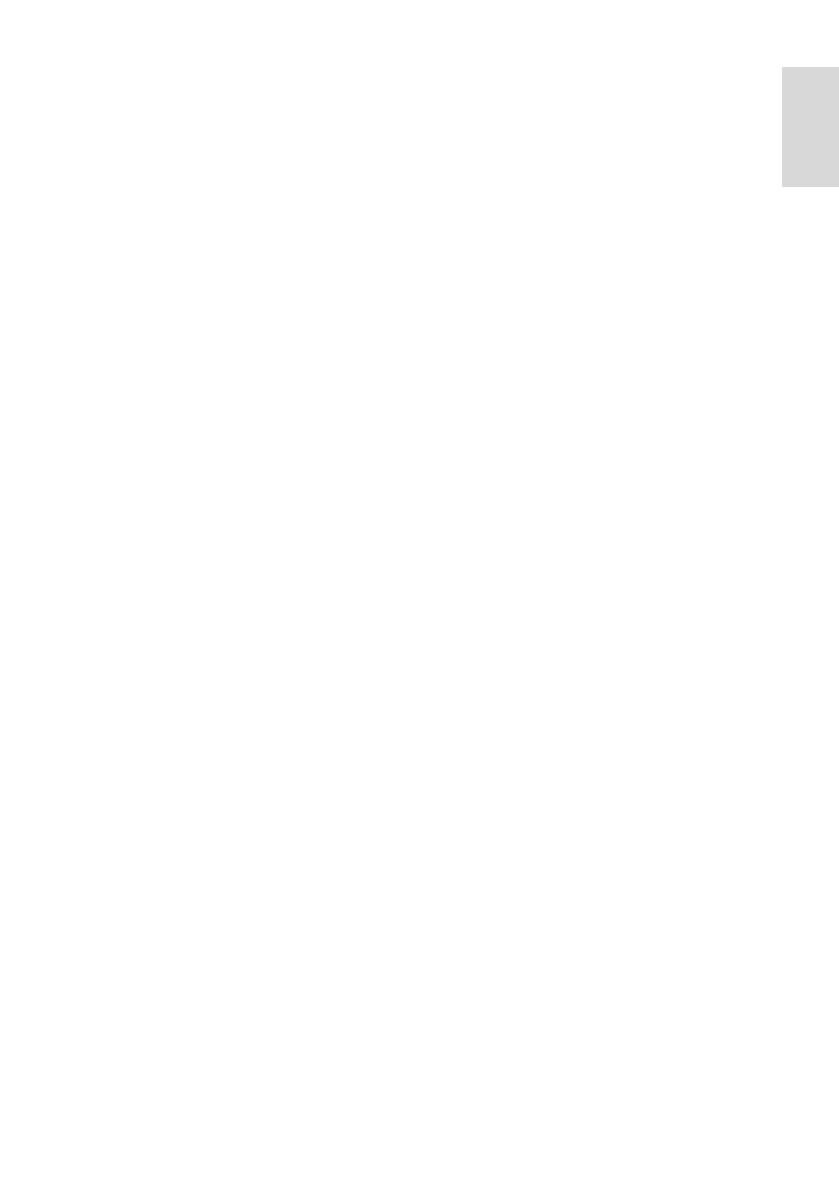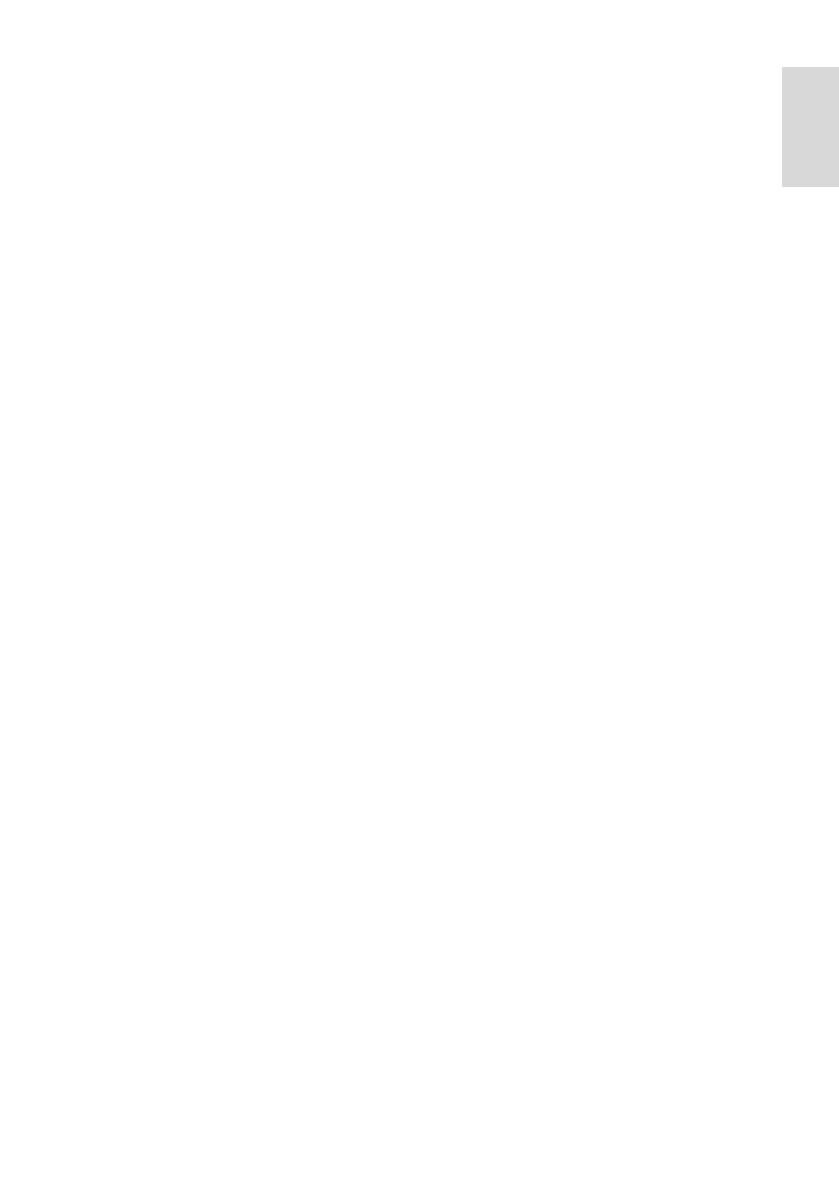
PL 7
Upewnij się, że przewód zasilający nie
będzie się naprężał podczas obracania
telewizora. Naprężanie się przewodu
zasilającego może poluzować
połączenia oraz spowodować iskrzenie.
Aby odłączyć telewizor od zasilania
sieciowego, należy odłączyć wtyczkę.
Podczas odłączania przewodu
zasilającego zawsze ciągnij wtyczkę, a
nie przewód. Dotęp do wtyczki,
przewodu zasilającego i gniazdka
powinien być zawsze możliwy.
Niebezpieczeństwo uszkodzenia
telewizora!
Do podniesienia i przeniesienia
telewizora, który waży więcej niż 25
kilogramów, potrzebne są dwie osoby.
Do zamontowania telewizora na
podstawie należy używać wyłącznie
dostarczonej podstawy. Przymocuj
dokładnie podstawę do telewizora.
Ustaw telewizor na stabilnej i płaskiej
powierzchni, która utrzyma łączny
ciężar telewizora oraz podstawy.
Umieszczając telewizor na ścianie,
należy stosować wyłącznie uchwyt
ścienny, który utrzyma jego ciężar.
Przymocuj uchwyt do ściany, która
utrzyma łączny ciężar zarówno jego, jak
i telewizora. Firma TP Vision
Netherlands B.V. nie bierze żadnej
odpowiedzialności za wypadki lub
obrażenia, jeśli użyty zostanie
niewłaściwy uchwyt ścienny.
W przypadku konieczności
przechowywania telewizora należy
rozmontować stojak. Nie kładź
telewizora na tylniej stronie, jeśli
zamontowany jest stojak.
Przed podłączeniem telewizora
do zasilania upewnij się, że napięcie
odpowiada wartości wydrukowanej
z tyłu telewizora. Nie wolno podłączać
telewizora do zasilania, jeżeli napięcie
jest inne.
Niektóre części tego produktu mogą
być wykonane ze szkła. Należy się z
nimi obchodzić ostrożnie, aby uniknąć
obrażeń lub uszkodzenia.
Niebezpieczeństwo odniesienia obrażeń
ciała przez dzieci!
Aby uniknąć sytuacji, w której telewizor
mógłby się przewrócić i spowodować
obrażenia ciała u dzieci, przestrzegaj
następujących środków ostrożności:
Dopilnuj, aby telewizor nigdy nie
znajdował się na powierzchni nakrytej
tkaniną lub innym materiałem, który
może zostać ściągnięty.
Upewnij się, że żadna część telewizora
nie wisi na krawędzi powierzchni.
Nie stawiaj telewizora na wysokich
meblach (takich jak biblioteczka) bez
przymocowania zarówno mebla, jak i
urządzenia do ściany lub odpowiedniej
podpory.
Poucz dzieci o niebezpieczeństwie
wynikającym ze wspinania się na meble,
aby dosięgnąć telewizora.
Ryzyko połknięcia baterii!
Produkt/pilot zdalnego sterowania
może zawierać baterie typu „coin”,
które mogą zostać połknięte. Zawsze
trzymaj baterie poza zasięgiem dzieci!
Ryzyko przegrzania!
Nie umieszczaj telewizora w ciasnej
przestrzeni. W celu zapewnienia
odpowiedniej wentylacji należy
zachować odstęp o szerokości co
najmniej 10 cm z każdej strony
telewizora. Upewnij się, że zasłony i
inne przedmioty nie będą zakrywać
otworów wentylacyjnych telewizora.
Niebezpieczeństwo obrażenia ciała, pożaru
lub uszkodzenia przewodu zasilającego!
Nie ustawiaj telewizora oraz innych
przedmiotów na przewodzie
zasilającym.
W przypadku zbliżającej się burzy
odłącz telewizor od zasilania oraz
anteny. W trakcie burzy nie dotykaj
żadnej części telewizora, przewodu
zasilającego ani antenowego.
Niebezpieczeństwo uszkodzenia słuchu!
Unikaj korzystania przez dłuższy czas ze
słuchawek przy dużych poziomach
głośności.